
HFS/HFS+, 또는 계층적 파일 시스템은 Apple이 macOS Sierra를 중단할 때까지 MacBook의 표준 파일 시스템 형식이었습니다. 2017년 이전에 출시된 MacBook을 사용하고 있다면 아마도 HFS/HFS+를 실행하고 있을 것입니다.
좋은 소식입니다! 정전, 바이러스 공격, 드라이브 손상으로 인한 데이터 손실을 최근에 겪었거나 파일을 실수로 삭제한 경우 – 신속히 조치하면 HFS/HFS+ 드라이브를 여전히 복구할 수 있습니다. 이 글에서는 파일이 사라졌다는 사실을 인식한 순간에 취해야 하는 즉각적인 조치를 설명합니다. 계속 읽어보세요.
목차
HFS 파일 형식이란 무엇이며 HFS+와의 차이점은 무엇인가요
HFS/HFS+는 Disk Utility에서 “Mac OS (Extended)”로 찾을 수 있으며, Mac 하드 드라이브에 최적화된 파일 시스템 형식입니다. 반면에 Apple File System(APFS)은 솔리드 스테이트 드라이브가 장착된 최신 Mac을 위해 개발되었습니다.
HFS+는 더 큰 볼륨을 처리하고 데이터를 더 효율적으로 저장하기 위해 원래 HFS 형식을 업데이트한 것입니다. HFS는 거의 사용되지 않으며 두 형식 간의 데이터 복구 지침이 동일하므로 이 글에서는 HFS+만 언급하겠습니다.
HFS+는 Apple 드라이브 형식이므로 Windows에서는 HFS+ 파티션이나 드라이브를 사용할 수 없거나 읽을 수 없습니다. 사용하려고 하면 Windows는 단순히 “USB 장치를 인식할 수 없습니다”라는 오류를 반환할 것입니다.
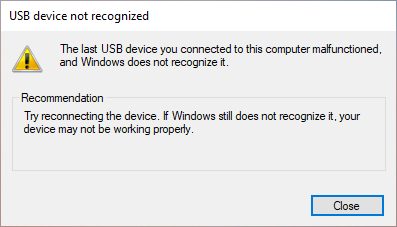
종종 Windows는 exFAT, FAT, 또는 NTFS와 같은 호환 시스템으로 드라이브를 포맷하도록 요청할 것입니다. 하지만 이는 과정에서 모든 파일이 삭제된다는 것을 의미합니다.
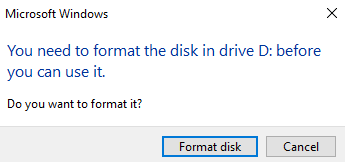
Windows 운영 체제와 호환되지 않는 파일 시스템에 계속 액세스하려고 하면 오류가 발생할 가능성이 높으며 결국 데이터 손실이 발생할 수 있습니다. 이러한 경험이 있거나 실수로 Windows가 드라이브를 호환 시스템으로 포맷하도록 허용했다면, 다음 섹션에서는 이 과정에서 손실된 데이터를 복구하는 방법을 알려드립니다.
HFS 드라이브에서 삭제된 데이터를 복구하는 방법
HFS 드라이브에서 데이터를 실수로 삭제한 경우 해당 파일과 폴더는 완전히 삭제되지 않았습니다. 파일 시스템 내에 삭제된 것으로 표시되어 여전히 존재합니다. 드라이브를 계속 정상적으로 사용하면 그 데이터를 결국 덮어쓰게 되어 복구가 불가능해집니다.
그러나 신속히 조치를 취하고 (드라이브 사용을 중지하면) 데이터 복구 도구를 사용하여 HFS+ 파티션이나 드라이브를 쉽게 복구할 수 있습니다. 이 기사에서는 초보자도 쉽게 사용할 수 있는 도구인 디스크 드릴을 사용할 것입니다. 시작해봅시다.
1단계. 복구하려는 HFS 드라이브가 운영 체제를 실행하는 동일한 드라이브인 경우, 복구된 데이터를 저장할 수 있는 외부 저장 장치를 연결하십시오.
2단계. 다운로드 및 Disk Drill을 설치하십시오.
3단계. 도크에서 아이콘을 클릭하여 Finder를 엽니다.
![]()
4단계. 응용 프로그램 폴더로 이동한 다음, Disk Drill 아이콘을 더블 클릭하세요.
![]()
5단계. 누락된 데이터가 있는 HFS 드라이브를 선택한 후 최상의 결과를 위해 모든 설정을 기본값으로 유지하고 하단 오른쪽 모서리에 있는 손실된 파일 검색 을 클릭합니다.
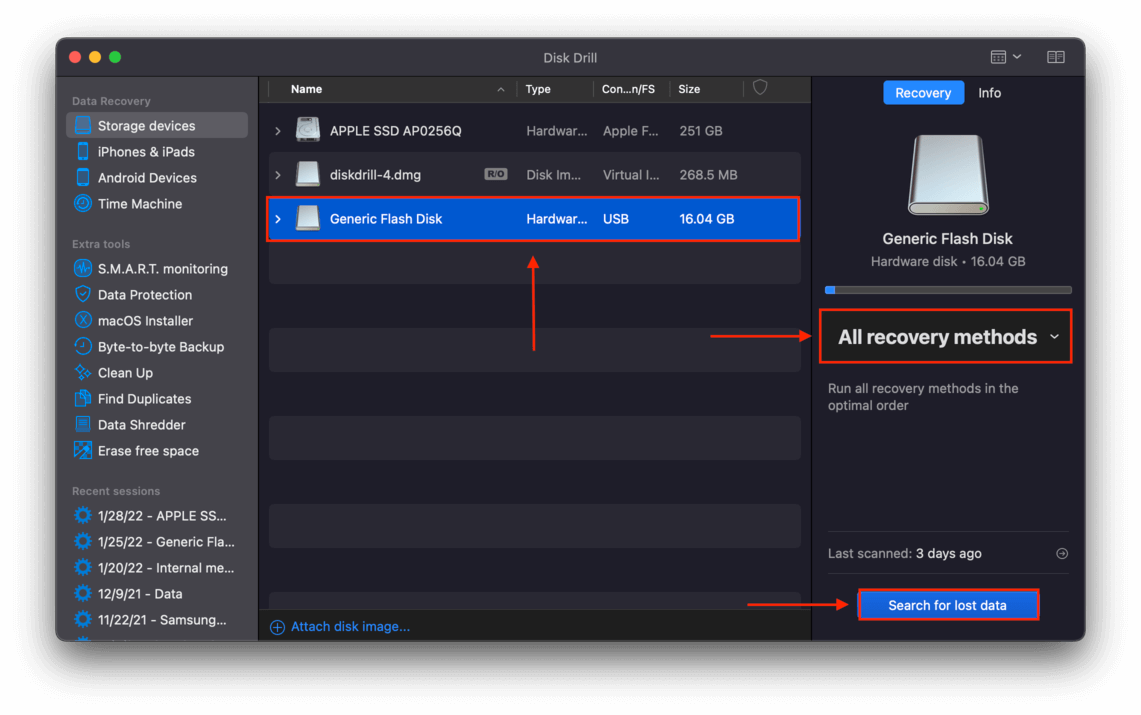
6단계. Disk Drill의 스캔이 완료될 때까지 기다린 다음, 항목 검토 를 클릭합니다.

7단계. 창의 오른쪽 상단에 있는 검색창을 사용하거나 사이드바를 사용하여 파일 유형별로 필터링하면 복구된 항목을 더 빠르게 탐색할 수 있습니다.
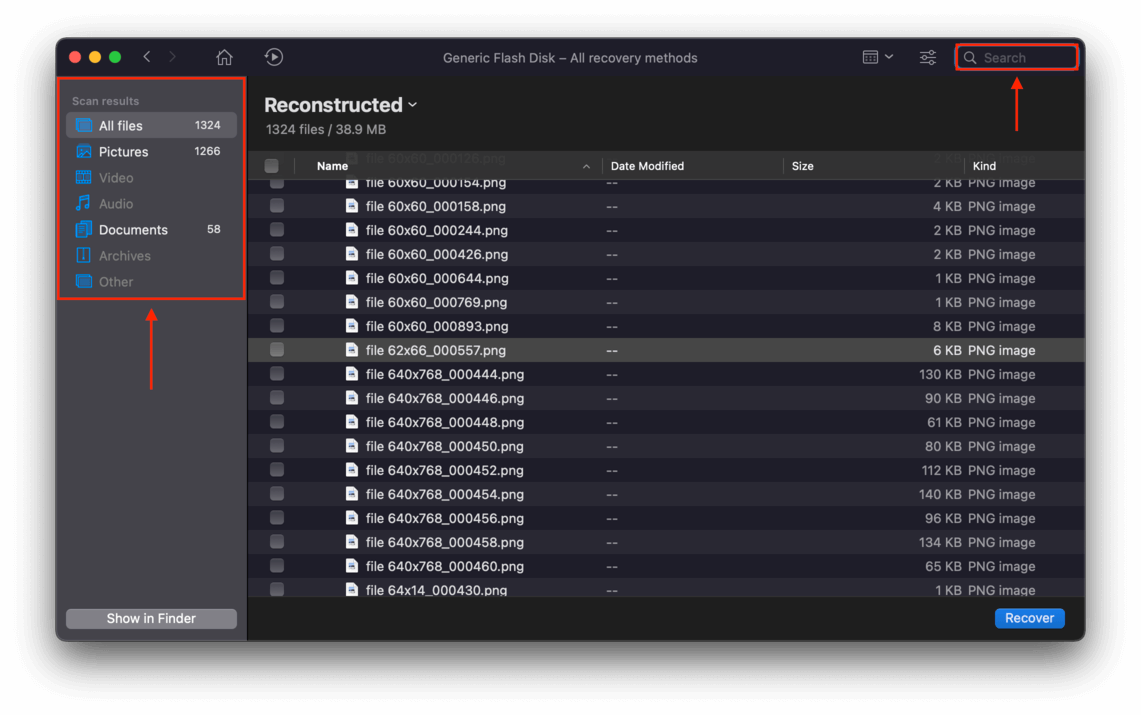
Step 8. 파일 이름의 오른쪽에 포인터를 올리고 나타나는 눈 모양 버튼을 클릭하면 파일을 미리 볼 수 있습니다. 이렇게 하면 파일을 표시하는 미리 보기 창이 열립니다.
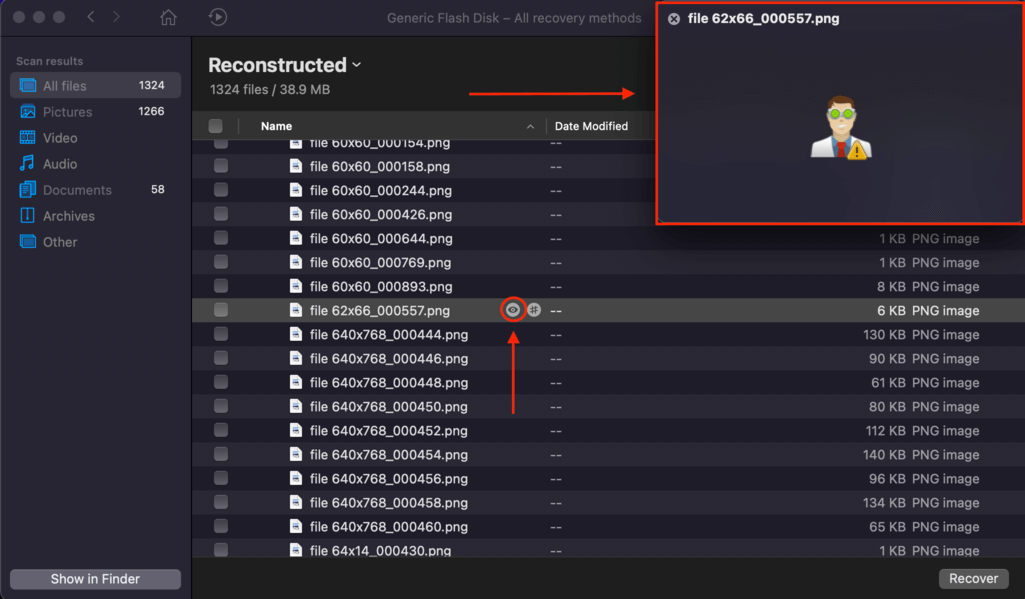
9단계. 복구하려는 파일을 선택하려면 파일 이름 왼쪽에 있는 체크박스를 선택합니다. 그런 다음, 복구 을 클릭합니다.
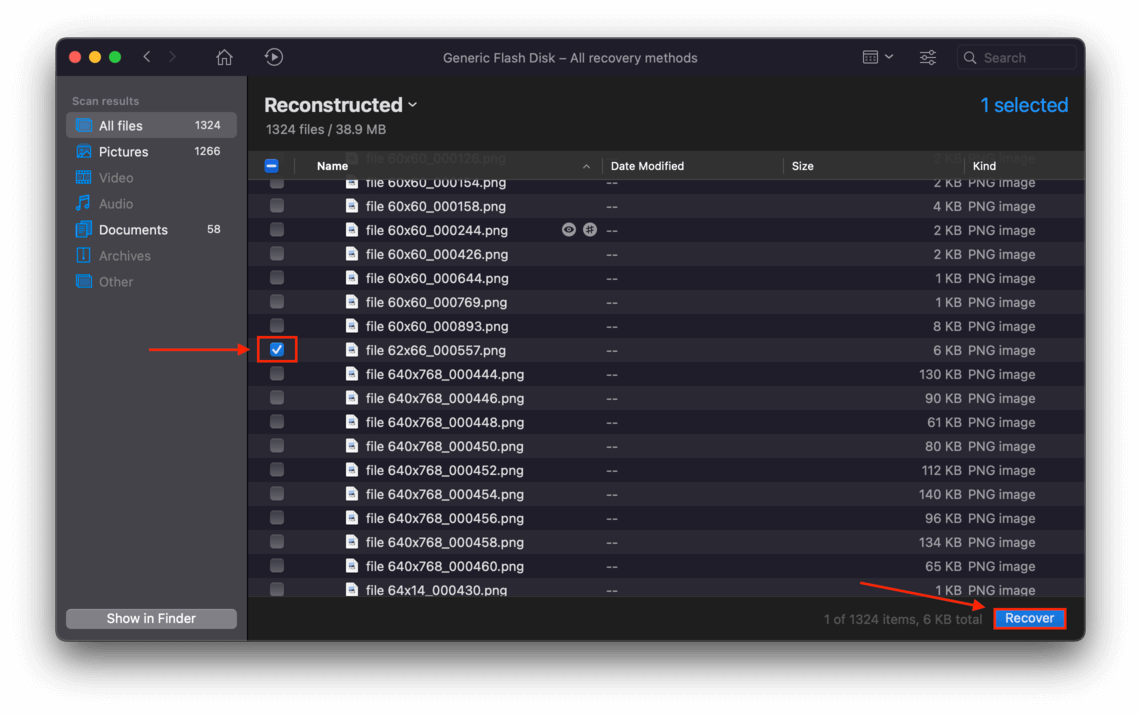
10단계. 나타나는 대화 상자에서 드롭다운 메뉴를 사용하여 복구된 파일을 저장할 목적지를 선택하세요. 운영 체제가 실행 중인 동일한 드라이브에서 데이터를 복구하는 경우, 데이터를 외장 저장 장치에 저장해야 합니다. 마지막으로, 확인 를 클릭하세요.
HFS 디스크에서 데이터 손실의 주요 원인
HFS+ 파일 형식이 여전히 신뢰할 수 있는 형식으로 간주되지만, 여전히 손상 및 데이터 손실에 취약합니다. 사용자가 직면할 수 있는 가장 일반적인 원인은 다음과 같습니다:
| Reason | Description |
| ⏏️ Improper Ejection | 우발적인 파일 삭제 이후, 부적절한 꺼내기는 특히 데이터를 쓰는 중에 드라이브를 빼는 경우에 가장 흔한 손상 및 데이터 손실의 이유입니다. |
| 🗃️ Formatting | HFS 디스크를 포맷하거나 다시 포맷한 경우, 과정에서 데이터가 삭제됩니다. |
| 🦠 Virus Attacks | 악성 바이러스 공격은 파일과 전체 드라이브를 손상시킬 수 있습니다. |
| 🧲 Degradation | 하드 드라이브는 시간이 지나면서 자기 방향성을 잃기 때문에 디스크를 사용하지 않더라도 데이터가 손상될 수 있습니다. |
| ⚡ Power Outages | 데이터를 쓰는 중에 전원이 꺼지면, 과정의 중단으로 인해 손상이 발생할 수 있습니다. |
| 🔨 Physical Damage | 데이터 손실의 가장 문제가 큰 경우는 HFS/HFS+ 드라이브의 회전 디스크에 긁힘이 발생하거나 과도한 열과 같은 물리적 손상으로 인해 발생하는 경우입니다. 이 경우, 영구적인 데이터 손실을 방지하기 위해 즉시 그 드라이브 사용을 중단하고 전문 데이터 복구 센터에 드라이브를 보내십시오. 그들은 물리적으로 손상된 드라이브를 수리할 적절한 도구와 시설을 갖추고 있습니다. |
결론
HFS 및 HFS+ 포맷은 여전히 오늘날 널리 사용되고 있으며, 모든 사람이 하드 드라이브에서 솔리드 스테이트 드라이브로 전환한 것은 아닙니다. 비록 오래된 기술이지만, 특정 상황에서는 여전히 신뢰할 수 있고 (때로는 더 잘 맞는) 경우도 있습니다.
이 경우, 하드 드라이브에 최적화되어 삭제된 파일을 복구할 수 있는 큰 기회를 갖는다는 장점이 있습니다. 하지만, 예방이 여전히 최선입니다 – Macgasm은 데이터를 철저히 백업하는 것을 신봉합니다. 자신의 데이터를 백업하는 방법을 배우고 싶다면, 우리의 가이드를 읽어보십시오. Mac에서 타임머신을 전문가처럼 사용하는 방법.






